Säästke Chrome'is mälu, käivitades sama saidi vahelehed ühe protsessiga
Google Chrome'i brauser, mis on selle kirjutamise seisuga kõige populaarsem veebibrauser, käivitab vaikimisi iga vahekaardi oma protsessis. See parandab brauseri stabiilsust, kuid paneb brauseri kulutama rohkem mälu. Kui teil on vaja RAM-i salvestada, on võimalik panna brauser kasutama ühte chrome.exe protsessi veebisaidi kohta. Siin on, kuidas see tööle panna.
Reklaam
See nipp on tõhus, kui avate sama veebisaidi mitu lehekülge. Näiteks võib see olla väga kasulik, kui avate mitu Google Play või YouTube'i lehte, mis mõlemad on väga JavaScripti sisaldavad veebisaidid. Ühes protsessis saidi režiimis avatakse kõik konkreetse saidiga seotud vahelehed ühes chrome.exe protsessis. Vaikimisi avab brauser iga vahekaardi oma protsessis, mida saab hõlpsasti näha Chrome'i tegumihalduri või Windowsi tegumihalduriga.

Selle käitumise muutmiseks ja Google Chrome'i seadistamiseks saidi kohta ühte protsessi kasutama peate lisama brauseri otseteele täiendava käsurea argumendi. Tehke seda järgmiselt.
- Sulgege Chrome.
- Kui see on tegumiribale kinnitatud, klõpsake klahvikombinatsiooni Shift + paremklõps Chrome'i otseteel ja valige kontekstimenüüst "Atribuudid". Muul juhul paremklõpsake töölaual Chrome'i otseteel ja valige kontekstimenüüst "Atribuudid".

- Lisage jaotises Atribuudid väärtuse "Target" lõppu järgmine string
-- töötlemine saidi kohta
Vaadake järgmist ekraanipilti:
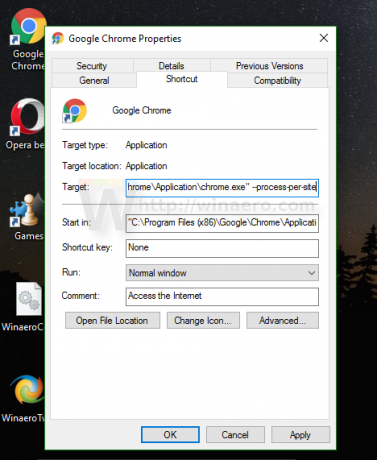
- Klõpsake nuppu OK ja kinnitage UAC taotlus, kui see kuvatakse:

Sa oled valmis. Nüüd näete vähem chrome.exe protsesse (minu puhul 5 vs 7), kuna kõik Winaero vahekaardid avatakse ühe protsessiga:
Brauser tarbib nüüd vähem mälu.
Vaikekäitumise taastamiseks peate eemaldama ülalmainitud käsurea lüliti otseteelt ja oletegi valmis.


